Page 1

цифровой микроскоп
44325
44326
ИНСТРУКЦИЯ ПО ЭКСПЛУАТАЦИИ
модель #44325 / #44326
Page 2
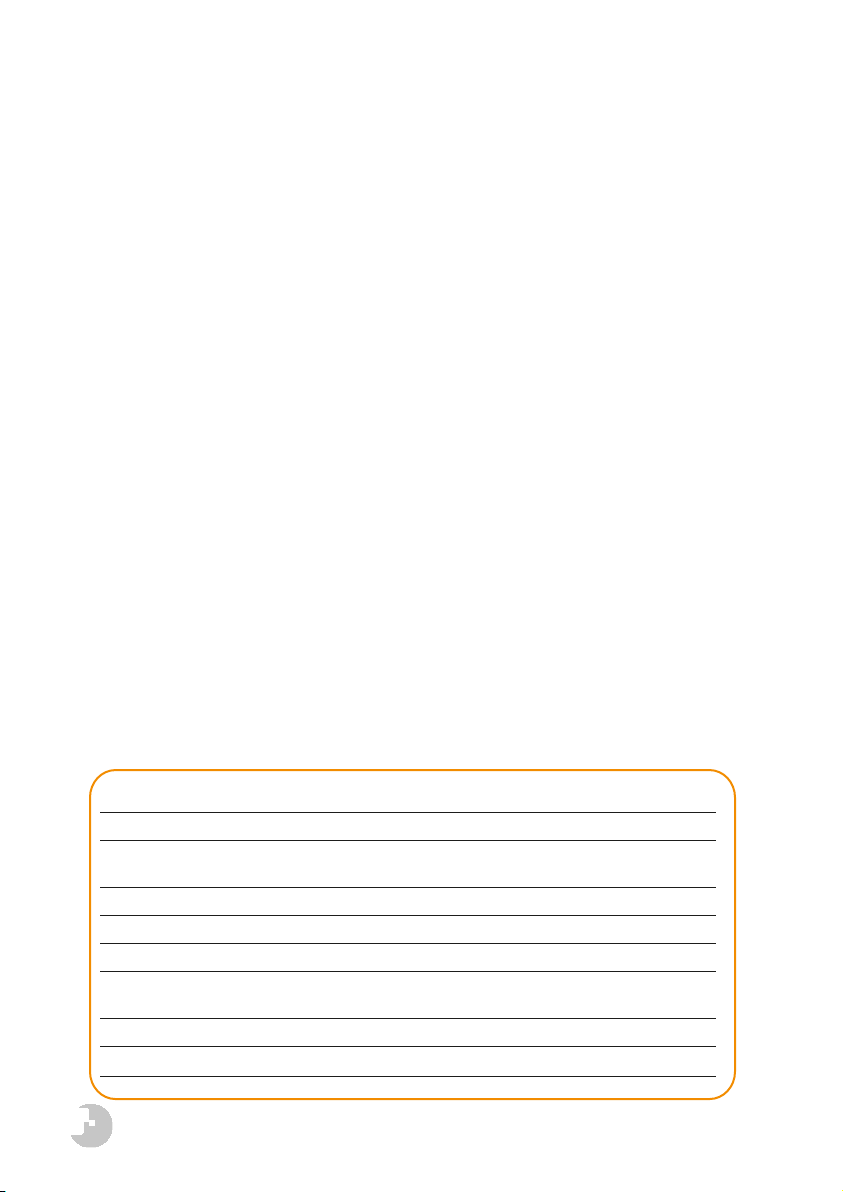
Поздравляем Вас с приобретением
микроскопа фирмы Celestron. Ваш новый
микроскоп оптический инструмент,
сделанный из высококачественных
материалов - это обеспечивает
долговечность и прочность, и дает Вам
возможность производить наблюдения при
минимальном обслуживании.
Этот микроскоп может быть использован во
всех областях, где традиционно
используются микроскопы: хобби, в
медицинских лабораториях, в
промышленности, в инженерных
разработках, в преподавании, в обучении, в
научных разработках, во врачебных
кабинетах, в полицейских ведомствах и в
общем использовании потребителями.
Этот микроскоп может работать в двух
режимах: с его помощью можно наблюдать с
большим увеличением
специально приготовленные
микропрепараты или же переключить его на
малое увеличение для рассматривания
почтовых марок, монет и т.п.
Можно даже отсоединить микроскоп от
штатива и держать в руках, с удобством
исследуя крупные объекты. Встроенная
цифровая камера с разрешением 1,3 Мп
позволяет снимать качественные фото и
видео и загружать их в компьютер для
хранения, обработки и обмена с другими
людьми.
Перед тем, как использовать микроскоп,
пожалуйста, прочитайте данную
инструкцию, чтобы ознакомиться с
функциями и возможностями микроскопа –
это позволит облегчить использование
микроскопа для Вас.
Микроскоп имеет разные увеличения 10x,
60x и 200x (на 14 "мониторе). Он идеально
подходит для изучения твердых объектов,
таких как: монеты, марки, камни, насекомые,
растения, кожа, драгоценные камни,
печатные платы, различные материалы и
многие другие объекты.
С помощью прилагаемого программного
обеспечения, вы можете наблюдать за
увеличенными изображениями в реальном
времени на мониторе компьютера или
ноутбука или записывать видео и делать
снимки. Для операционных систем с
Microsoft Windows 7, XP и Vista: Вы также
можете использовать этот микроскоп с
самыми разными программами для захвата
видеоизображения, которые стоят на вашем
компьютере. Если Вы используете MAC, то
можете записывать видео и снимки, но вы
должны использовать стандартную
программу для захвата фото/видео для MAC
(например, сочетание IChat с Photo Booth и
т.д.).
Примечание: Этот продукт был
разработан и предназначен для возраста
13 лет и старше!
СПЕЦИФИКАЦИЯ
Увеличение 10x, 60x и 200x (на 14 “мониторе)
USB кабель USB 2.0 Питание от компьютера (совместим с USB 1,1
однако разрешение видео будет ниже)
Подсветка Верхняя и нижняя светодиодная
Цифровая камера 1.3 MP CMOS сенсор – 1280x1024 пикселей
Предметный столик Диаметр 82 мм (3.2“) с двумя зажимами
Фокусировка Грубая с рукоятками с обех сторон корпуса
микроскопа
Габариты, мм 135 x 165 x 254
Вес, г. 510
2
www.celestron.ru
Page 3
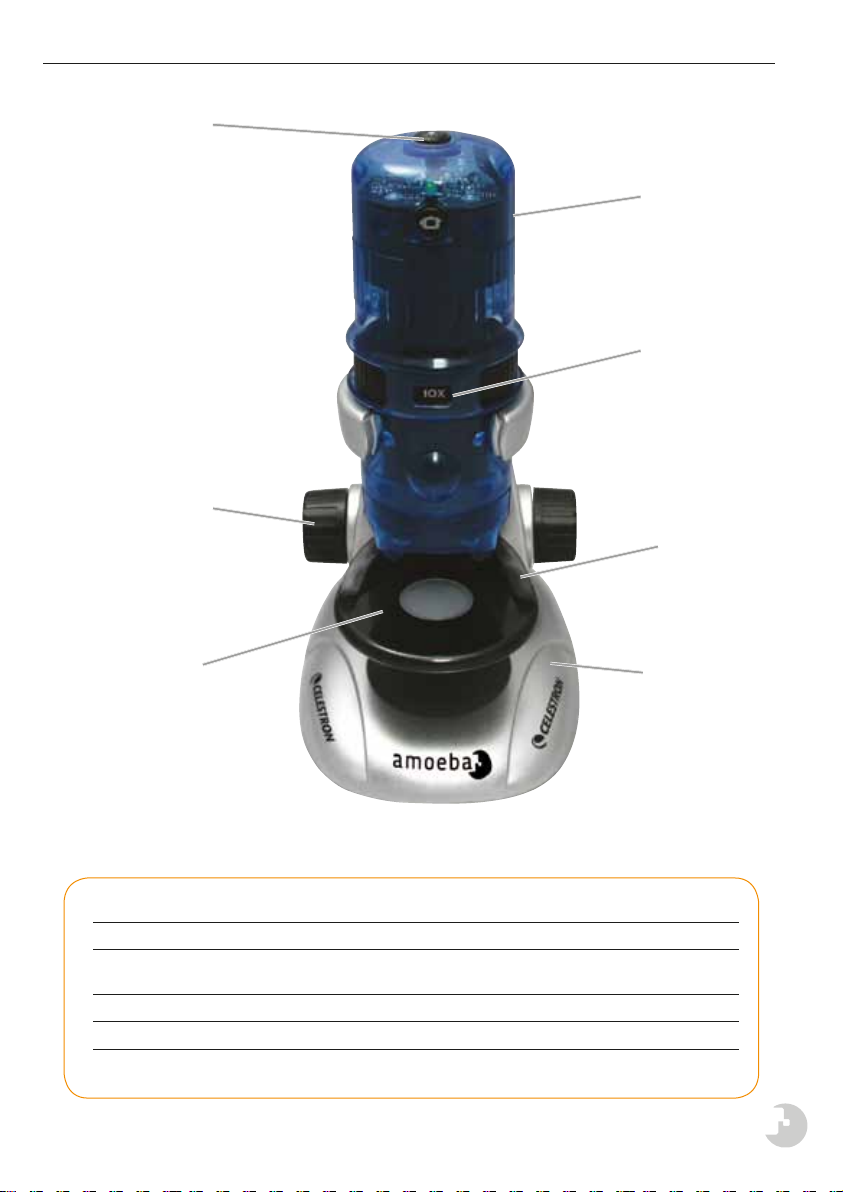
СОСТАВНЫЕ ЧАСТИ МИКРОСКОПА
Кнопка подсветки
Ручка фокусировки
Корпус микроскопа
Револьверная головка
Зажимы
Предметный столик
СТАНДАРТНАЯ КОМПЛЕКТАЦИЯ МИКРОСКОПА
> Микроскоп > Цифровой модуль
> USB кабель – 2.0 > Программное обеспечение фирмы ULead
для работы с изображениями
> Инструкция > Пластиковый пинцет
> Пластиковая пипетка > Пластиковая препаровальная игла
> 8 готовых микропрепаратов > Четыре чистых предметных стекла
www.celestron.ru
Основание
3
Page 4

СБОРКА МИКРОСКОПА
1. Осторожно выньте части микроскопа из
коробки и поставьте его на стол или
другую плоскую поверхность.
2. Аккуратно вставьте цифровой модуль в
базу микроскопа, как показано на рисунке
ниже.
3. Металлические контакты на цифровом
модуле должны вступить в контакт с
клеммами, расположенными на
внутренней части базы (см. рисунок по
центру ниже). Эти контакты обеспечивают
питание от USB-порта компьютера к
цифровому модулю микроскопа и для
нижней подсветки микроскопа.
1. Основание и цифровой модуль
микроскопа
2. Держатель цифрового модуля 3. Разъем контакта
ИСПОЛЬЗОВАНИЕ МИКРОСКОПА
Перед использованием камеры микроскопа
для просмотра изображения на экране
компьютера Вы должны установить драйвер.
Ваша камера для микроскопа является "Plug
And Play" типа, т.е. компьютер должен
автоматически распознать тип драйвера на
Microsoft ОС Windows7/98/98SE/2000/ME/XP/Vista
операционных системах, а также Apple MAC
версии 10.4.9 и более поздних операционных
системах.
Подключите USB кабель от цифрового модуля
микроскопа в USB-порт Вашего ко
4
мпьютера. Различные типы операционных
систем могут по разному устанавливать
драйвер. Например, на некоторых ОС Vista
при подключении камеры в USB-порт будет
написано «Установка устройства»
«Программное обеспечение драйвера» и
вскоре после этого Вы можете увидеть
сообщение «Устройства готовы к
использованию».
Для других типов операционных систем
просто следуйте инструкциям на экране.
Теперь Вам нужно установить программное
обеспечение VP EYE (на ОС Windows) для
просмотра изображения или записи
видеороликов. Но сначала Вам необходимо
отсоединить USB-кабель от компьютера до
полной установки программы.
Вы можете также использовать другую
программу для вывода изображения на
экран, если она установлена на Вашей
системе Windows,
Чтобы использовать микроскоп с
операционной системой MAC, Вы должны
www.celestron.ru
Page 5

использовать MAC-совместимые программы
(IChat с Photobooth и т.д.) для вывода
изображения на экран и фотозахвата. Чтобы
найти Photobooth на Mac, зайдите на ваш
жесткий диск и нажмите на кнопку
«Приложения».
Выберите Photobooth из списка приложений.
Если камера уже подключена к компьютеру,
Photobooth будет отображаться, как
используемый по умолчанию. С помощью этой
программы Вам будет дана возможность
делать снимки выводимого изображения.
Пожалуйста, обратите внимание: на многих
клавиатурах МАC есть порт USB. Камера от
Микроскопа не будет работать через этот
порт USB, потому что не хватает скорости
соединения. Поэтому подключайте камеру к
USB-порту компьютера напрямую.
УСТАНОВКА ПРОГРАММЫ
ULEAD PHOTO
Ваш Микроскоп поставляется с
компакт-диском с программным
обеспечением, которое позволяет Вам
использовать Ваш микроскоп для визуальных
наблюдений и для работы с изображениями с
компьютера при использовании Microsoft
Windows. Перед установкой программного
обеспечения отключите USB-кабель
цифровой камеры с Вашего компьютера и не
подключайте его до полной установки
программного обеспечения. Вставьте
компакт-диск в дисковод для компакт-дисков,
он должен автоматически загрузиться. Могут
появляться разные сообщения (каждая
операционная система может показывать
свои сообщения), которые проведут вас через
процесс установки. Если программа не
запустится автоматически, дважды щелкните
на "Мой компьютер" и щелкните правой
кнопкой мыши на значок компакт-диска, и
программа установки должна запуститься. Вы
увидите файлы записанные на компакт-диск,
обратите внимание на папку " VideoStudio 7 ".
Дважды щелкните на нее, а затем нажмите на
кнопку "Setup".
Появится Мастер установки.
Выберите по умолчанию "Далее" и т. д. до
www.celestron.ru
появления надписи "Готово". Щелкните по
ней. Если Ваше программное обеспечение
было установлено правильно, у Вас
появится значок на рабочем столе по
названием " Ulead Video Studio".
ИСПОЛЬЗОВАНИЕ
МИКРОСКОПА
Подключите кабель USB к компьютеру и
цифровому модулю микроскопа. Просмотр
объектов и слайдов - Вы можете
просмотреть монеты, почтовые марки,
банкноты, драгоценные камни, растения,
продукты питания, печатные платы, образцы
слайдов и многое другое. Для этого Вам
нужно прочитать информацию о способе
фокусировки, изменения увеличения и
освещенности прежде чем продолжить
использование микроскопа.
Примечание: Непрозрачные предметы
можно просматривать до 10 мм толщиной
при любых увеличениях или до 15 мм при
увеличении в 10 крат. Если Вы хотите
использовать микроскоп для просмотра
крупных непрозрачных объектов
прочитайте раздел номер 5, расположенный
ниже.
ФОКУСИРОВКА
Теперь, когда образец слайда (или объект)
находится непосредственно под объективом,
используйте ручку фокусировки, чтобы
сфокусироваться на образце. Обратите
внимание, что для очень маленьких
объектов удобнее всего начинать наблюдать
в микроскоп при малом увеличении.
5
Page 6

1. Всегда начинайте наблюдение при малом
увеличении. Для этого установите кольцо
смены увеличений на позицию 10х.
2. Добейтесь того, чтобы Ваш образец
находился по центру наблюдаемой области.
После этого Вы можете менять кратность на
микроскопе, доводя ее до нужного Вам
увеличения.
3. Чтобы начать просмотр, включите
программу Ulead Photo. Загорится зеленый
светодиод – индикатор питания
микроскопа. Ваш образец или слайд
должен появиться в экране просмотра на
мониторе компьютера. Если изображение
не появилось, нажмите на кнопку Capture
(Захват изображения). Вращайте ручку
фокусировки, пока Вы не получить четкое
изображение на мониторе компьютера.
4. Для получения максимальных увеличений
Вам необходимо повернуть кольцо смены
увеличений в другое положение 60х или
200х. Это позволит Вам добиться
увеличения 60х и 200х. При самых больших
увеличениях у Вас заметно уменьшается
яркость изображения, поэтому для
достижения оптимального изображения
регулируйте освещение.
5. Просмотр непрозрачных предметов более
10 мм толщиной возможен с помощью
цифрового модуля микроскопа не
подключенного к основанию. При таком
методе просмотра необходима только
верхняя подсветка.
При увеличении (10x) цифровой модуль
должен находиться на расстоянии 10 мм от
объекта. При увеличении (60x) цифровой
модуль должен находиться на расстоянии от
5 мм до 10 мм от объекта. Увеличение (200x)
не может быть использовано для этого типа
просмотра и обработки изображения.
Помните, каждый раз при перемещении
микроскопа необходимо
перефокусироваться.
ПРИМЕЧАНИЕ: При просмотре изображения
или во время настройки при использовании
некоторых операционных систем, Вы можете
увидеть окна или сообщения об ошибке ,
таких как " cannot pre-allocate capture le
space, “window color format has changed”,etc.
Вы должны игнорировать любое из этих
сообщений и нажать кнопку ОК.
Фотографирование
В некоторых операционных системах Вы
можете увидеть сообщение об ошибке при
попытке захвата изображения, игнорируйте
их или нажмите кнопку ОК. В некоторых
операционных системах, индикатор питания
может потухнуть при начале записи видео,
но сразу же после записи видео он снова
включиться.
Освещение
Подсветка получает питание от USB-кабеля
подключённого к компьютеру.
1. Верхняя подсветка включается при
нажатии кнопки подсветки один раз.
2. Нижняя подсветка включается при
нажатии на кнопку дважды.
3. Оба осветителя (верхний и нижний)
включаются нажатием кнопки освещения
трижды.
4. Нажмите кнопку освещения еще раз,
чтобы выключить подсветку.
Примечание: При включении питания,
загорится белый светодиод внутри верхней
части цифрового модуля микроскопа, этот
индикатор не имеет никакой функции,
кроме как обеспечить визуальный эффект.
6
www.celestron.ru
Page 7

кнопка подсветки
Уход, ремонт, гарантийное
обслуживание
Ваш микроскоп Celestron является точным
оптическим инструментом. Выполняйте
следующие правила по уходу и содержанию
и Ваш микроскоп будет служить Вам на
протяжении всей Вашей жизни.
• Когда вы закончите работу с микроскопом,
уберите все образцы на место.
• Храните микроскоп в сухом и чистом месте.
• Будьте очень осторожны при попадании на
микроскоп прямых солнечных лучей, это
может привести к повреждению микроскопа
или глаза.
• Никогда не направляйте микроскоп на Солнце
,т.к. может повредиться камера или она может
перестать работать.
• Очистите наружные поверхности влажной
тканью.
• Сдуйте пыль с оптических поверхностей или
смахните кистью.
• Никогда не разбирайте и не чистите
внутренние оптические поверхности. Это
должно быть сделано только
квалифицированными специалистами на
заводе или в специализированном
сервис-центре.
• Запрещается разбирать микроскоп, это
может привезти к его повреждению.
• При работе со стеклянными образцами,
соблюдайте меры предосторожности, так
как края могут быть острыми.
На Ваш микроскоп распространяется
двухлетняя ограниченная гарантия.
Пожалуйста, посетите веб-сайт Celestron
для получения более подробной
информации обо всех микроскопах
Celestron - www.celestron.ru
www.celestron.ru
7
Page 8

Данное оборудование было проверено и признано соответствующим ограничениям для цифровых
устройств класса В, в соответствии с частью 15 правил FCC. Эти ограничения разработаны для
обеспечения разумной защиты от вредных помех в жилых помещениях. Данное оборудование
генерирует, использует и может излучать радиочастотную энергию и, если оно установлено и
используется в соответствии с инструкциями, может вызывать вредные помехи для радиосвязи. Тем не
менее, нет никакой гарантии, что помехи не будут возникать в каждом конкретном случае. Если это
оборудование вызывает помехи для радио или телевизионного приема, что может быть определено
путем включения и выключения оборудования, пользователь может попытаться устранить помехи одним
или несколькими из следующих мер:
• переориентировать или переместить приемную антенну.
• Увеличить расстояние между оборудованием и приемником.
• Подключить оборудование к розетке в цепи, отличной от той, к которой подключен приемник.
• Проконсультироваться с дилером или опытным радио / ТВ техником.
Все права защищены. / Изготовлено в Китае.
Разработан и предназначен для лиц старше 13 лет.
